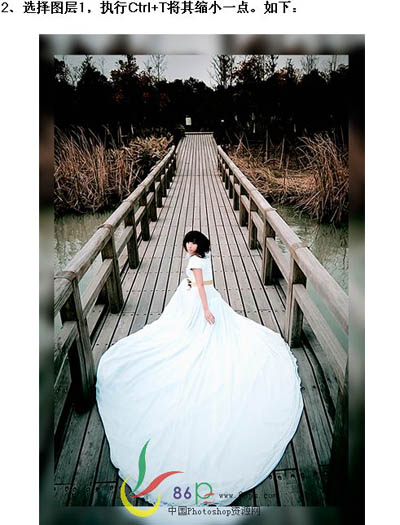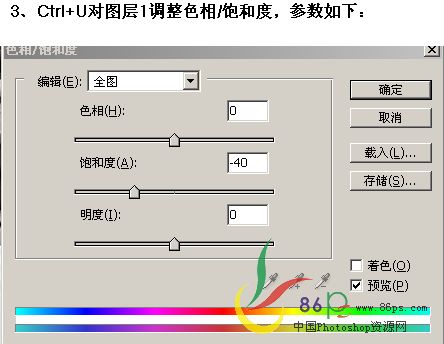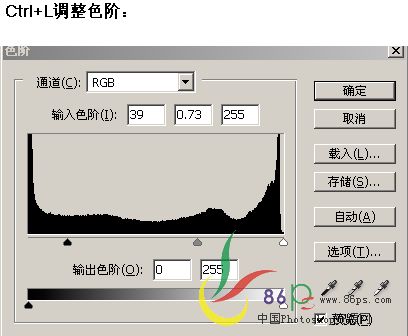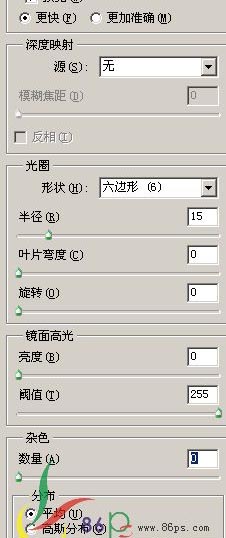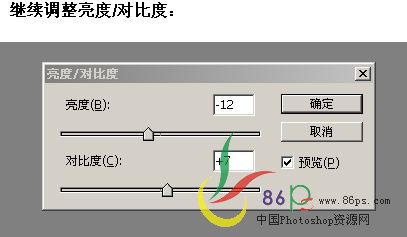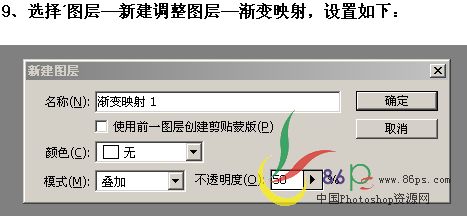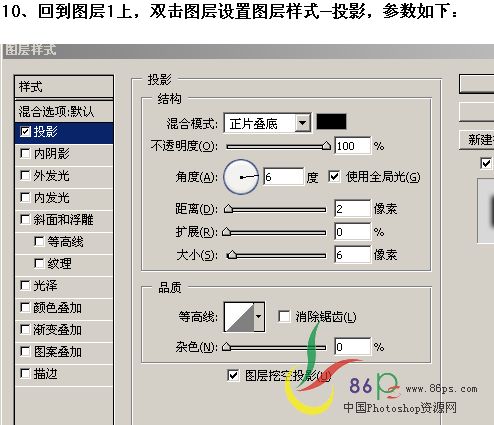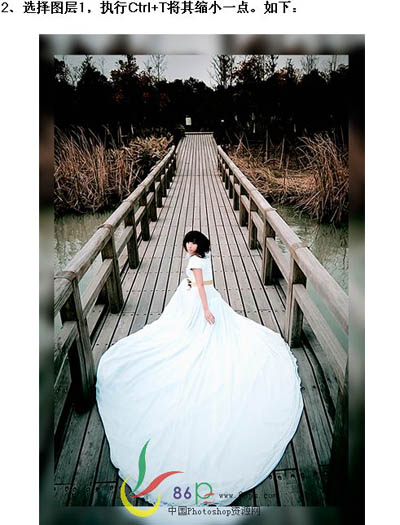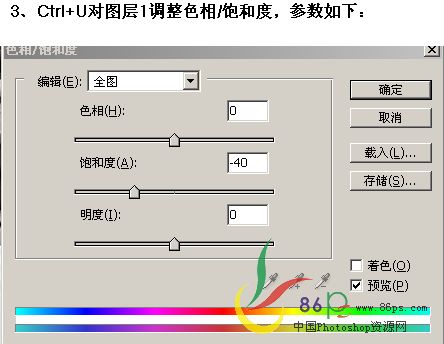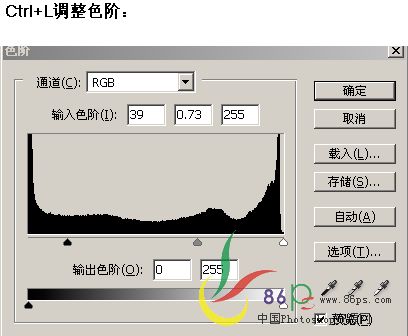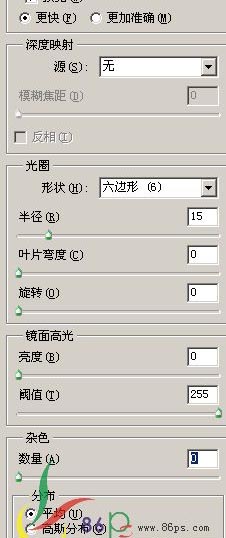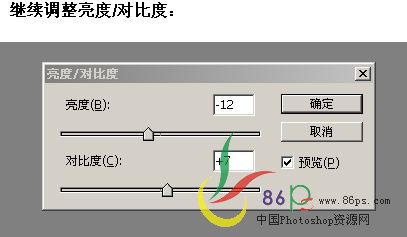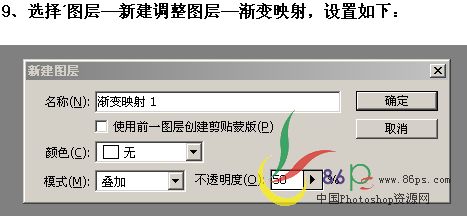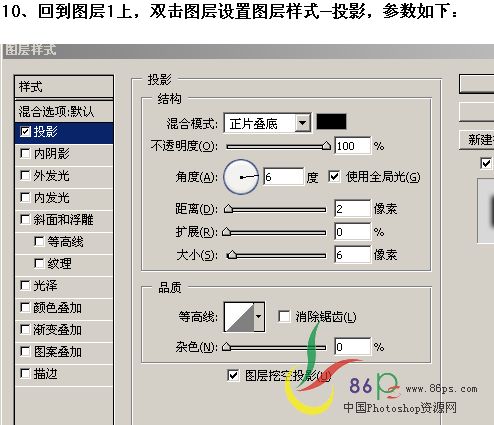图老师小编精心整理的PS调出婚纱照片的巧克力色调希望大家喜欢,觉得好的亲们记得收藏起来哦!您的支持就是小编更新的动力~
本教程主要介绍混色照片的简单处理。主要调整的范围包括照片的景深,颜色,细节及装饰。教程中的重叠相框跟笔刷用得不错,值得借鉴。
原图
最终效果
1、打开原图,按Ctrl + J复制一层,回到背景图层,执行:滤镜 模糊 高斯模糊,数值为7.3。
2、选择图层1,按Ctrl + T适当缩小一点。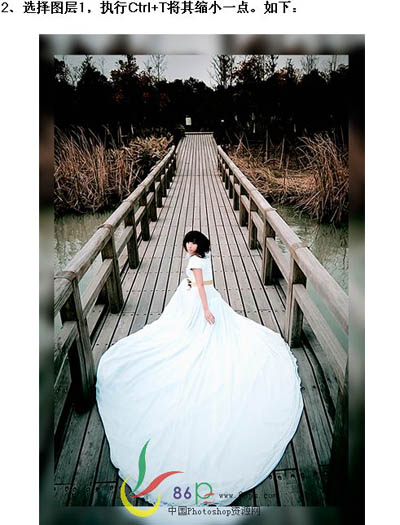
3、按Ctrl + U对图层1调色相/饱和度,参数设置如下图。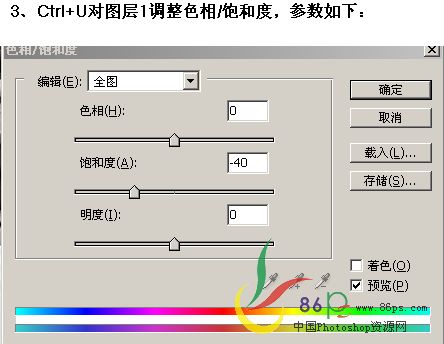
再按Ctrl + L调整色阶。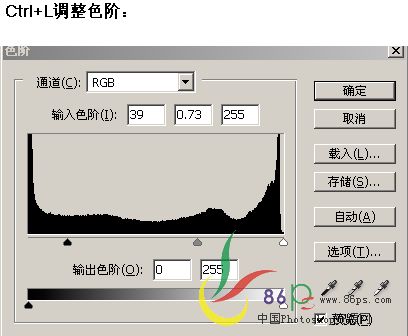

4、将图层1复制一层,执行菜单:滤镜 模糊 镜头模糊,参数设置如下图。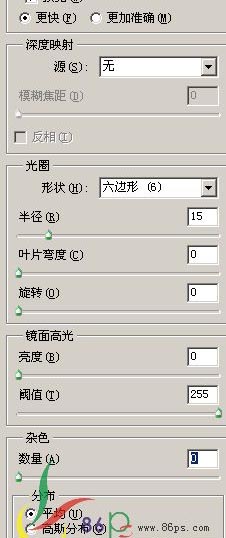
5、给图层1副本加上图层蒙版,用黑色画笔把人物和需要清晰的地方擦出来。
6、执行菜单:图像 调整 照片滤镜,参数设置如下图。
继续调整亮度/对比度。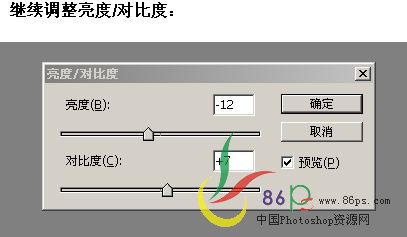

选择下图所示的抽象高光笔刷。
8、新建一个图层,将前景设置为白色,刷上笔刷。
9、创建渐变映射调整图层,参数设置如下图。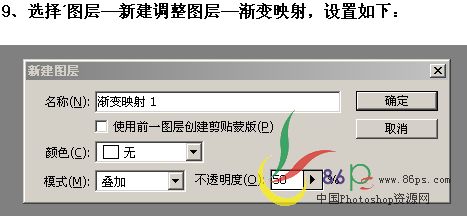
确定后设置颜色,如下图。
(本文来源于图老师网站,更多请访问https://m.tulaoshi.com/psxpcl/)将画笔图层的不透明度改为:70%,效果如下图。
10、回到图层1上,双击图层设置图层样式,参数设置如下图。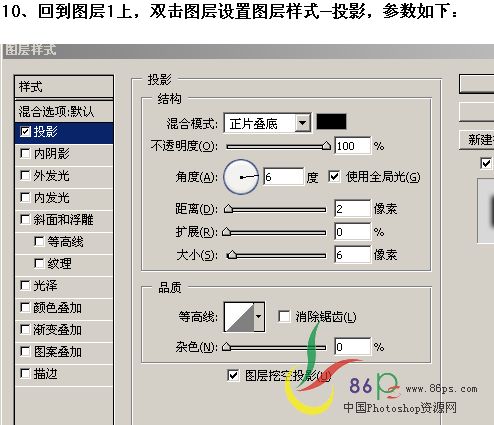

(本文来源于图老师网站,更多请访问https://m.tulaoshi.com/psxpcl/)11、合并所有图层,再按Ctrl + L调整一些色阶,参数设置如下图,确定后完成最终效果。